Walmart SW001 রিচার্জেবল রিমোট ওয়্যারলেস সুইচ লাইট কন্ট্রোলার গেমপ্যাড জয়প্যাড

পণ্য তথ্য
N-SL এর জন্য ওয়্যারলেস কন্ট্রোলার, মডেল NO.SW001 হল একটি বহুমুখী গেমিং কন্ট্রোলার যা কনসোল এবং পিসিগুলির সাথে ব্যবহারের জন্য ডিজাইন করা হয়েছে৷ এটি ওয়্যারলেস গেমপ্লের জন্য ব্লুটুথ সংযোগের বৈশিষ্ট্য এবং তারযুক্ত সংযোগগুলিকে সমর্থন করে। কন্ট্রোলারের একটি মোটর ফাংশন রয়েছে যা গেমপ্লে চলাকালীন ভাইব্রেশন ফিডব্যাক প্রদান করে। এটি দ্রুত বোতাম ইনপুটগুলির জন্য একটি TURBO ফাংশন অন্তর্ভুক্ত করে। নিয়ামকটি বিভিন্ন স্থিতি এবং সংযোগের তথ্য প্রদর্শন করতে LED সূচক দিয়ে সজ্জিত।
পণ্য ব্যবহারের নির্দেশাবলী
ব্লুটুথ পেয়ারিং মোড
- ধাপ 1: নিশ্চিত করুন যে কন্ট্রোলার বন্ধ আছে।
- ধাপ 2: কনসোল বা পিসির ব্লুটুথ ফাংশন চালু করুন।
- ধাপ 3: 3-5 সেকেন্ডের জন্য কন্ট্রোলারে হোম বোতাম টিপুন এবং ধরে রাখুন।
- ধাপ 4: কন্ট্রোলারে থাকা LED সূচকগুলি (LED1-LED4) দ্রুত ফ্ল্যাশ করবে, এটি নির্দেশ করে যে এটি ব্লুটুথ পেয়ারিং মোডে রয়েছে৷
- ধাপ 5: একবার কন্ট্রোলারটি সফলভাবে কনসোল বা পিসির সাথে সংযুক্ত হয়ে গেলে, এটি কম্পিত হবে এবং সংশ্লিষ্ট চ্যানেল সূচকটি স্থির থাকবে।
কনসোল মোড তারযুক্ত সংযোগ
- ধাপ 1: কনসোলে PRO কন্ট্রোলারের তারযুক্ত সংযোগ বিকল্পটি সক্ষম করুন।
- ধাপ 2: কনসোল বেসে কনসোল রাখুন।
- ধাপ 3: ডেটা কেবল ব্যবহার করে কন্ট্রোলারটিকে কনসোলে সংযুক্ত করুন।
- ধাপ 4: কন্ট্রোলার স্বয়ংক্রিয়ভাবে কনসোলের সাথে সংযুক্ত হবে।
- ধাপ 5: ডেটা কেবলটি সংযোগ বিচ্ছিন্ন করার পরে, নিয়ামক স্বয়ংক্রিয়ভাবে ব্লুটুথের মাধ্যমে কনসোলে পুনরায় সংযোগ করবে।
N-SL মোডে তারযুক্ত সংযোগ
- ধাপ 1: N-SL হোস্টে PRO হ্যান্ডেলের তারযুক্ত সংযোগ বিকল্পটি সক্ষম করুন।
- ধাপ 2: বেস মধ্যে কনসোল রাখুন.
- ধাপ 3: ডেটা কেবল ব্যবহার করে হ্যান্ডেলটিকে কনসোলের সাথে সংযুক্ত করুন।
- ধাপ 4: কনসোলে স্বয়ংক্রিয়ভাবে সংযোগ করতে হ্যান্ডেলের যেকোনো বোতাম (A/B/X/Y/ZL/ZR/R/L) টিপুন।
- ধাপ 5: ডেটা কেবলটি সংযোগ বিচ্ছিন্ন করার পরে, হ্যান্ডেলটি স্বয়ংক্রিয়ভাবে ব্লুটুথের মাধ্যমে কনসোলে পুনরায় সংযোগ করবে।
উইন্ডোজ (PC360) মোড
- ধাপ 1: কন্ট্রোলার বন্ধ করুন।
- ধাপ 2: একটি USB কেবল ব্যবহার করে কন্ট্রোলারটিকে একটি পিসিতে সংযুক্ত করুন৷
- ধাপ 3: পিসি স্বয়ংক্রিয়ভাবে ড্রাইভার ইনস্টল করবে।
- ধাপ 4: কন্ট্রোলারে LED2 চালু থাকবে, এটি একটি সফল সংযোগ নির্দেশ করে।
- ধাপ 5: কন্ট্রোলারটিকে পিসির সেটিংসে "Windows এর জন্য Xbox 360 কন্ট্রোলার" হিসাবে স্বীকৃত করা হবে।
টার্বো ফাংশন সেটিং
নিয়ামক দ্রুত বোতাম ইনপুট জন্য একটি TURBO ফাংশন অন্তর্ভুক্ত. মোটর তীব্রতা সামঞ্জস্য করতে:
- তীব্রতা বাড়াতে: "টার্বো+" বোতাম টিপুন এবং বাম জয়স্টিকটিকে উপরের দিকে ঠেলে দিন। প্রতিটি প্রেস একটি গিয়ার দ্বারা তীব্রতা বৃদ্ধি করে।
- তীব্রতা কমাতে: "টার্বো+" বোতাম টিপুন এবং বাম জয়স্টিকটি নিচের দিকে চাপুন। প্রতিটি প্রেস একটি গিয়ার দ্বারা তীব্রতা হ্রাস করে।
- মোটরের তীব্রতার চারটি স্তর রয়েছে: 100% শক্তি, 70% শক্তি, 30% শক্তি এবং 0% শক্তি। ডিফল্ট সেটিং হল 100% শক্তি।
পাওয়ার অফ/চার্জ/পুনরায় সংযোগ/রিসেট/লো ব্যাটারি অ্যালার্ম
- কন্ট্রোলারটি বন্ধ করতে: কন্ট্রোলারটি চালু হলে, 5 সেকেন্ডের জন্য হোম বোতাম টিপুন এবং ধরে রাখুন।
- ব্যাক-কানেক্টিং অবস্থায় 30 সেকেন্ড পরে সংযোগ করতে ব্যর্থ হলে কন্ট্রোলারটি স্বয়ংক্রিয়ভাবে বন্ধ হয়ে যাবে।
- যখন কন্ট্রোলারটি মেশিনের সাথে সংযুক্ত থাকে, 5 মিনিটের মধ্যে কোনও বোতাম অপারেশন না হলে এটি স্বয়ংক্রিয়ভাবে বন্ধ হয়ে যায়।
- কন্ট্রোলারটি বন্ধ হয়ে গেলে এবং চার্জ করার জন্য অ্যাডাপ্টারে প্লাগ করা হলে, LED 1-4 ফ্ল্যাশ হবে। সম্পূর্ণরূপে চার্জ করার পরে, LED 1-4 বন্ধ হয়ে যাবে।
- যখন কন্ট্রোলারটি একটি USB পোর্টে প্লাগ করা হয়, তখন সংশ্লিষ্ট চ্যানেলের আলো ধীরে ধীরে ফ্ল্যাশ করবে এবং সম্পূর্ণ চার্জ হয়ে গেলে অন থাকবে৷
- কন্ট্রোলারটিকে কনসোলে পুনঃসংযোগ করতে: কন্ট্রোলারটি কনসোলের সাথে সংযুক্ত হওয়ার পরে এবং কনসোলটি ঘুমন্ত অবস্থায় থাকার পরে, কনসোলটিকে জাগানোর জন্য হোম বোতাম টিপুন৷ কনসোলটি প্রায় 3-10 সেকেন্ডের মধ্যে জেগে ওঠে।
পণ্য বিবরণ
এই পণ্যটি একটি ওয়্যারলেস ব্লুটুথ গেমপ্যাড, যা ওয়্যারলেস ব্লু কন্ট্রোল গেমপ্যাড (ওয়্যারলেস ব্লুটুথ প্রযুক্তি ব্যবহার করে) এর অন্তর্গত। এটি দূরবর্তীভাবে নিয়ন্ত্রিত এবং পরিচালনা করা সহজ। এটি N-SL কনসোলের জন্য ব্যবহার করা যেতে পারে। এটি পিসি এক্স-ইনপুট পিসি গেমগুলিকেও সমর্থন করে।
পণ্য পরামিতি
- ভলিউমtage: ডিসি 5 V
- বর্তমান কাজ: <20mA
- স্লিপ কারেন্ট: 9uA
- ব্যাটারি ক্ষমতা: 550mAh
- ব্যবহারের সময়: প্রায় 10 ঘন্টা
- চার্জিং সময়: প্রায় 3.5 ঘন্টা
- কম্পন বর্তমান: 70-120mA
- চার্জিং বর্তমান: প্রায় 180mA
- ইউএসবি দৈর্ঘ্য: 70 সেমি/2.30 ফুট
- ব্লুটুথ ট্রান্সমিশন দূরত্ব <10 মি
পেয়ারিং এবং কানেক্টিং
মোডে ব্লুটুথ সংযোগ:
- ধাপ 1: কনসোলটি চালু করুন, প্রধান পৃষ্ঠার ইন্টারফেসের সিস্টেম সেটিংস মেনু বোতামে ক্লিক করুন (চিত্র 1), পরবর্তী মেনু বিকল্পটি লিখুন, বিমান মোড বিকল্পে ক্লিক করুন (চিত্র 2), এবং তারপরে কন্ট্রোলার সংযোগ (ব্লুটুথ) ক্লিক করুন ( চিত্র 3 ) বিকল্প এটির ব্লুটুথ ফাংশন চালু করুন (চিত্র 4)।

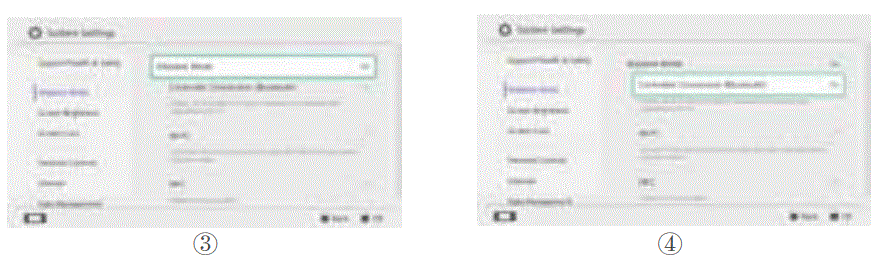
- ধাপ 2: কনসোল এবং কন্ট্রোলারের ব্লুটুথ পেয়ারিং মোডে প্রবেশ করুন, কনসোল হোমপেজ ইন্টারফেসের কন্ট্রোলার মেনু বোতামে ক্লিক করুন (চিত্র ⑤), পরবর্তী মেনু বিকল্পটি লিখুন এবং চেঞ্জ গ্রিপ/অর্ডার বিকল্পে ক্লিক করুন। কনসোল স্বয়ংক্রিয়ভাবে জোড়া কন্ট্রোলারের জন্য অনুসন্ধান করবে (চিত্র ⑥)।
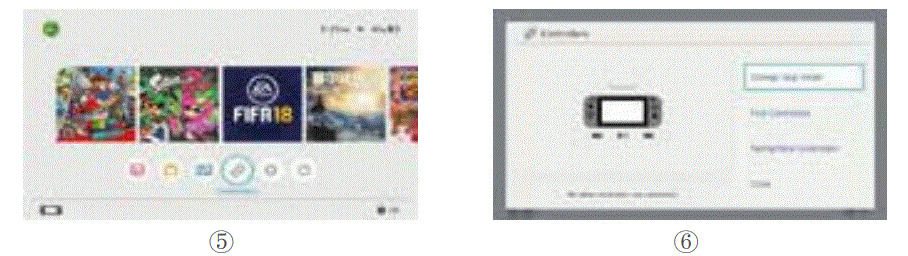
- ধাপ 3: ব্লুটুথ অনুসন্ধান পেয়ারিং মোডে প্রবেশ করতে 3-5 সেকেন্ডের জন্য হোম বোতাম টিপুন এবং ধরে রাখুন, LED1-LED4 মার্কি দ্রুত ফ্ল্যাশ করে৷ কন্ট্রোলার সফলভাবে কনসোলের সাথে সংযুক্ত হওয়ার পরে, এটি কম্পন করে এবং স্বয়ংক্রিয়ভাবে নিয়ামকের সংশ্লিষ্ট চ্যানেল সূচকটিকে স্থির থাকার জন্য বরাদ্দ করে।
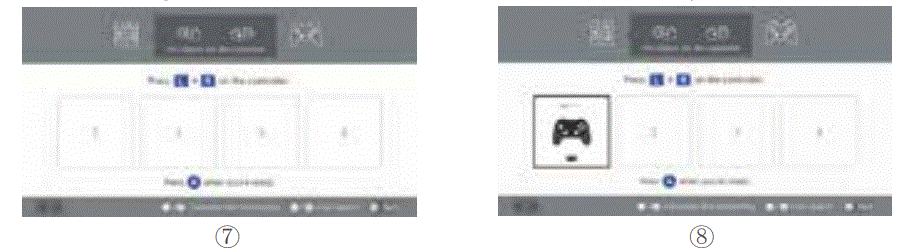
কনসোল মোড তারযুক্ত সংযোগ
- কনসোলে PRO কন্ট্রোলারের তারযুক্ত সংযোগ বিকল্পটি চালু করুন, কনসোলটিকে কনসোল বেসে রাখুন এবং তারপরে ডেটা কেবলের মাধ্যমে কন্ট্রোলারটিকে সংযুক্ত করুন, নিয়ামকটি স্বয়ংক্রিয়ভাবে কনসোলের সাথে সংযুক্ত হবে, ডেটা কেবলটি টেনে আনার পরে, কন্ট্রোলার স্বয়ংক্রিয়ভাবে ব্লুটুথের মাধ্যমে কনসোল কনসোলে আবার সংযুক্ত হবে।
N-SL মোডে তারযুক্ত সংযোগ:
- N-SL হোস্টে PRO হ্যান্ডেলের তারযুক্ত সংযোগ বিকল্পটি চালু করুন, কনসোলটিকে বেসে রাখুন এবং তারপরে ডেটা কেবলের মাধ্যমে হ্যান্ডেলটি সংযুক্ত করুন। হ্যান্ডেলের যেকোনো বোতাম (A/B/X/Y/ZL/ZR/R/L) টিপলে স্বয়ংক্রিয়ভাবে কনসোলটি সংযুক্ত হবে এবং ডেটা কেবলটি বের হয়ে যাবে, তারপর হ্যান্ডেলটি স্বয়ংক্রিয়ভাবে ব্লুটুথের মাধ্যমে কনসোল হোস্টের সাথে সংযুক্ত হবে।
উইন্ডোজ (PC360) মোড:
- কন্ট্রোলারটি বন্ধ হয়ে গেলে, একটি USB কেবলের মাধ্যমে পিসির সাথে সংযোগ করুন এবং পিসি স্বয়ংক্রিয়ভাবে ড্রাইভারটি ইনস্টল করবে। একটি সফল সংযোগ নির্দেশ করতে কন্ট্রোলারের LED2 দীর্ঘ সময় ধরে রয়েছে৷
- প্রদর্শনের নাম: উইন্ডোজের জন্য Xbox 360 কন্ট্রোলার। (তারের সংযোগ)
টার্বো ফাংশন সেটিং
- কন্ট্রোলারের TURBO ফাংশন আছে, TURBO বোতামটি ধরে রাখুন এবং তারপরে TURBO সেট করতে সংশ্লিষ্ট বোতাম টিপুন।
- N-SL মোডে, A, B, X, Y, L1, R1, L2, এবং R2 সেট করা যেতে পারে
- XINPUT মোডে, আপনি A, B, X, Y, L1, R1, L2, R2 সেট করতে পারেন
টার্বো গতি সামঞ্জস্য করুন: - টার্বো + ডান 3D আপ, ফ্রিকোয়েন্সি এক গিয়ার দ্বারা বৃদ্ধি পায়
- Turbo + ডান 3d ফ্রিকোয়েন্সি এক গিয়ার দ্বারা নিচে
- পাওয়ার-অন ডিফল্ট হল 12Hz; তিনটি স্তর রয়েছে (প্রতি সেকেন্ডে 5 বার - প্রতি সেকেন্ডে 12 বার - প্রতি সেকেন্ডে 20 বার)। যখন টার্বো কম্বোটি কার্যকর করা হয়, তখন Turbo কম্বো গতি LED1 সেই অনুযায়ী টার্বো নির্দেশক হিসাবে ফ্ল্যাশ করে।
মোটর কম্পন ফাংশন
- নিয়ামক একটি মোটর ফাংশন আছে; এটি একটি চাপ-সংবেদনশীল মোটর ব্যবহার করে; কনসোল ম্যানুয়ালি কন্ট্রোলার মোটর কম্পন চালু বা বন্ধ করতে পারে। চালু/বন্ধ
- মোটর তীব্রতা N-SL প্ল্যাটফর্মের অধীনে সামঞ্জস্য করা যেতে পারে
মোটর তীব্রতা সামঞ্জস্য করুন:- turbo+ বাম 3d আপ, তীব্রতা এক গিয়ার দ্বারা বৃদ্ধি পায়
- turbo+ বাম 3d নিচে, তীব্রতা এক গিয়ার দ্বারা হ্রাস করা হয়
মোট 4টি স্তর: - 100% শক্তি, 70% শক্তি, 30% শক্তি, 0% শক্তি, পাওয়ার-অন ডিফল্ট 100%
পাওয়ার অফ/চার্জ/পুনরায় সংযোগ/রিসেট/লো ব্যাটারি অ্যালার্ম
| অবস্থা | বর্ণনা |
|
পাওয়ার বন্ধ |
কন্ট্রোলার চালু হলে, কন্ট্রোলারটি বন্ধ করতে 5S-এর জন্য হোম বোতাম টিপুন এবং ধরে রাখুন। |
| যখন কন্ট্রোলারটি ব্যাক-কানেক্টিং অবস্থায় থাকে, এটি 30 সেকেন্ডের পরে সংযুক্ত করা না গেলে এটি স্বয়ংক্রিয়ভাবে বন্ধ হয়ে যায়। |
|
পাওয়ার বন্ধ |
যখন কন্ট্রোলার কোড ম্যাচিং অবস্থায় থাকে, তখন এটি একটি ব্যাক সংযোগে প্রবেশ করবে যখন কোডটি 60 সেকেন্ডের পরে মেলে না এবং এটি স্বয়ংক্রিয়ভাবে বন্ধ হয়ে যাবে। |
| যখন কন্ট্রোলারটি মেশিনের সাথে সংযুক্ত থাকে, তখন 5 মিনিটের মধ্যে কোন বোতাম অপারেশন না থাকলে এটি স্বয়ংক্রিয়ভাবে বন্ধ হয়ে যায়। | |
|
চার্জ |
যখন কন্ট্রোলারটি বন্ধ করা হয় এবং কন্ট্রোলারটি অ্যাডাপ্টারের মধ্যে ঢোকানো হয়, তখন LED 1-4 ফ্ল্যাশ হয়, সম্পূর্ণ চার্জ হওয়ার পরে, LED
1-4 বেরিয়ে যায়। |
| কন্ট্রোলারটি অনলাইনে থাকে, যখন কন্ট্রোলারটি USB-এ প্লাগ করা হয়, তখন সংশ্লিষ্ট চ্যানেলের আলো ধীরে ধীরে জ্বলতে থাকে এবং এটি পূর্ণ হয়ে গেলে এটি জ্বলে ওঠে। | |
|
পুনরায় সংযোগ করুন |
কনসোল জেগে ওঠে এবং পুনরায় সংযোগ করে: কন্ট্রোলারটি কনসোলের সাথে সংযুক্ত হওয়ার পরে, কনসোলটি ঘুমের অবস্থায় থাকে, এবং কন্ট্রোলার সংযোগ সূচকটি বন্ধ থাকে, কন্ট্রোলার হোম বোতামটি ছোট করে টিপুন, সূচকের আলোটি ধীরে ধীরে জ্বলতে থাকে এবং মার্কিটি আবার ফ্ল্যাশ করে কনসোল জেগে উঠুন। কনসোলটি প্রায় 3-10 সেকেন্ডের মধ্যে জেগে ওঠে। (কনসোল ওয়েক-আপ স্টেট শুধুমাত্র হোম কী টিপে কার্যকর হতে পারে) |
| কনসোল চালু হলে পুনঃসংযোগ করুন: যখন কনসোল চালিত হয়, তখন পুনরায় সংযোগ করতে কন্ট্রোলারে হোম কী টিপুন। | |
|
রিসেট |
যখন কন্ট্রোলার অস্বাভাবিক হয়, যেমন বোতাম ডিসঅর্ডার, ক্র্যাশ, সংযোগে ব্যর্থতা ইত্যাদি, আপনি কন্ট্রোলারটি পুনরায় চালু করার চেষ্টা করতে পারেন। রিসেট পদ্ধতি: কন্ট্রোলারের পিছনের রিসেট হোলে একটি সরু বস্তু ঢোকান এবং কন্ট্রোলারের অবস্থা রিসেট করতে রিসেট বোতাম টিপুন। |
|
কম ব্যাটারি অ্যালার্ম |
যখন কন্ট্রোলার ব্যাটারি ভলিউমtage 3.6V এর চেয়ে কম (ব্যাটারির বৈশিষ্ট্যের নীতি অনুসারে), সংশ্লিষ্ট চ্যানেলের আলো ধীরে ধীরে জ্বলছে, যা নির্দেশ করে যে নিয়ামকটি কম এবং চার্জ করা প্রয়োজন। 3.45V কম পাওয়ার শাটডাউন। |
প্যাকেজ
- 1 এক্স কন্ট্রোলার
- 1 এক্স ইউএসবি চার্জিং কেবেল
- 1 X ব্যবহারকারীর নির্দেশনা
দলিল/সম্পদ
 |
Walmart SW001 রিচার্জেবল রিমোট ওয়্যারলেস সুইচ লাইট কন্ট্রোলার গেমপ্যাড জয়প্যাড [পিডিএফ] ব্যবহারকারীর নির্দেশিকা SW001 রিচার্জেবল রিমোট ওয়্যারলেস সুইচ লাইট কন্ট্রোলার গেমপ্যাড জয়প্যাড, SW001, রিচার্জেবল রিমোট ওয়্যারলেস সুইচ লাইট কন্ট্রোলার গেমপ্যাড জয়প্যাড, রিমোট ওয়্যারলেস সুইচ লাইট কন্ট্রোলার গেমপ্যাড জয়প্যাড, ওয়্যারলেস সুইচ লাইট কন্ট্রোলার গেমপ্যাড জয়প্যাড, লিট কন্ট্রোলার গেমপ্যাড জয়প্যাড ypad, কন্ট্রোলার গেমপ্যাড জয়প্যাড , গেমপ্যাড জয়প্যাড, জয়প্যাড |
